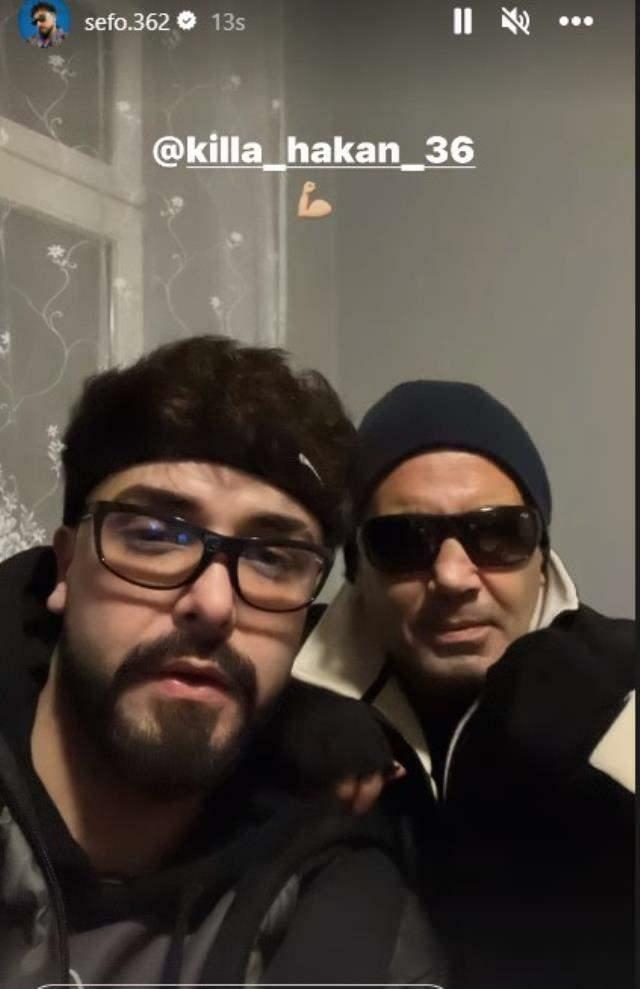Как использовать селективную синхронизацию с DropBox Experimental Build 0.8.64
Dropbox Freeware / / March 17, 2020
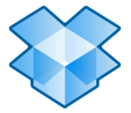 Мы жадно и жадно разговаривали Dropbox за последние пару недель, и поскольку мы продолжаем углубляться в этот звездный онлайн-инструмент для резервного копирования и синхронизации, мы рады сообщить, что обнаружили еще больше полезных вещей. Что касается онлайн-хранилища, Dropbox дает вам много и много (и вот почему это качается) - на самом деле можно встать 8 гигабайт места в Dropbox свободно. Но для тех из нас, кто выполняет синхронизацию между нашими нетбуками, мультимедийными серверами и настольными компьютерами, вы, возможно, не захотите синхронизировать ваши более громоздкие файлы на всех ваших компьютерах ради места. И если вы используете Dropbox на работе, вы можете быть обеспокоены Конфиденциальность и личный безопасность.
Мы жадно и жадно разговаривали Dropbox за последние пару недель, и поскольку мы продолжаем углубляться в этот звездный онлайн-инструмент для резервного копирования и синхронизации, мы рады сообщить, что обнаружили еще больше полезных вещей. Что касается онлайн-хранилища, Dropbox дает вам много и много (и вот почему это качается) - на самом деле можно встать 8 гигабайт места в Dropbox свободно. Но для тех из нас, кто выполняет синхронизацию между нашими нетбуками, мультимедийными серверами и настольными компьютерами, вы, возможно, не захотите синхронизировать ваши более громоздкие файлы на всех ваших компьютерах ради места. И если вы используете Dropbox на работе, вы можете быть обеспокоены Конфиденциальность и личный безопасность.
Здесь на помощь приходит новая функция DropBox Выборочная синхронизация. Selective Sync решает эту проблему, позволяя вам выбрать, какие папки синхронизировать локально, а какие оставить на сервере. Да. Groovy! Давайте посмотрим, как это работает!
Шаг первый: дождитесь выхода следующей версии Dropbox
Шучу, кто хочет это сделать? Вместо того, чтобы ждать следующего официального выпуска Dropbox, как чурбан, вы можете перейти на форумы Dropbox и получить копию экспериментальная сборка. Конечно, будучи экспериментальной сборкой, Dropbox предупредит вас:Покупатель, будь осторожен или используйте на свой страх и риск », однако, как говорится, я сейчас запускаю его на своем Macbook с Windows 7, и все это здорово. Установите это, а затем встретите меня на следующем шаге.
Шаг второй: доступ к расширенным настройкам
1. Щелкните правой кнопкой мыши Значок Dropbox в панели задач на панели задач и щелчокНастройки.
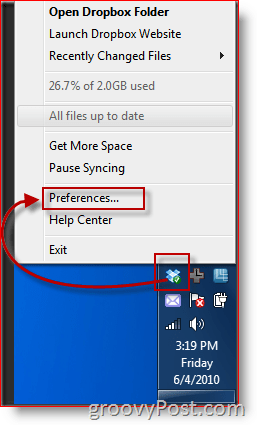
2. Оттуда, щелчок продвинутый вкладка и щелчокВыборочная синхронизация кнопка.
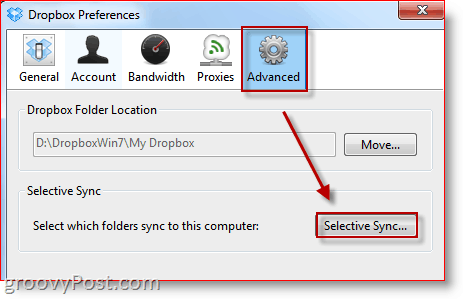
Шаг третий: выберите папки для синхронизации
3. Как только вы доберетесь до Окно выборочной синхронизации, вы хотите идти вперед и щелчокПереключиться на расширенный вид. Насколько я знаю, единственное отличие состоит в том, что представление по умолчанию не показывает подпапки. Я предполагаю, что этот ненужный шаг устранен в официальном релизе.
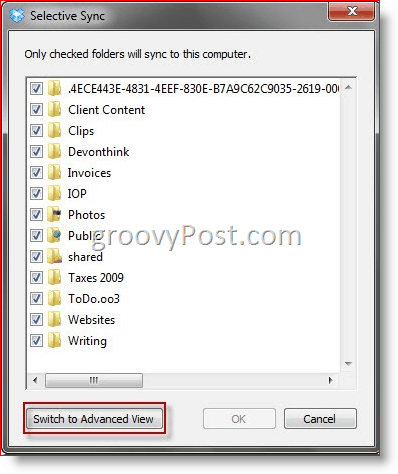
Все ваши папки кажутся выбранными по умолчанию - таким образом, все ваши папки Dropbox появятся на вашем локальном компьютере. Здесь вы можете увидеть папки, которые я проверил ...
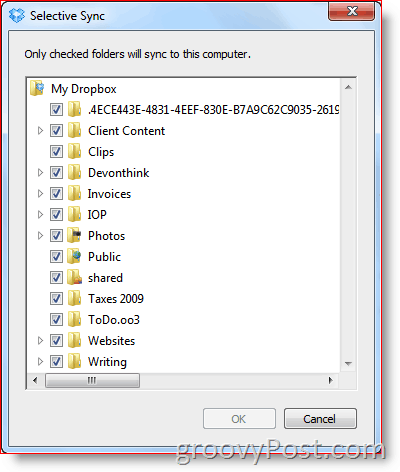
… Все они появляются в моей папке Dropbox.
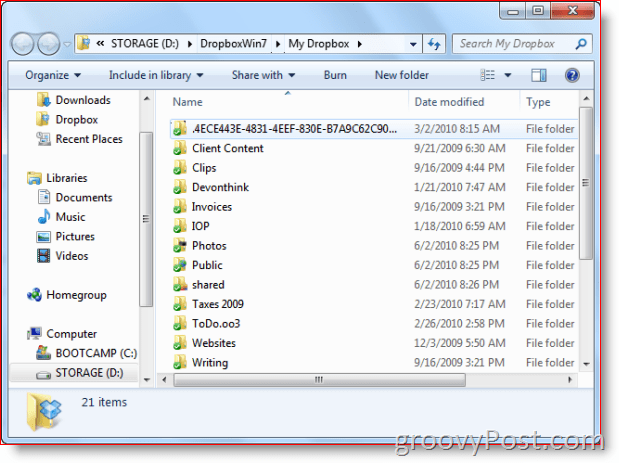
Но с помощью волшебства Selective Sync мы можем устранить любые нежелательные папки. Допустим, это мой рабочий компьютер, и я не хочу, помимо прочего, чтобы мои личные документы, фотографии и налоговые декларации оставались в сети компании. я только Uncheck что я не хочу и щелчокOk и…
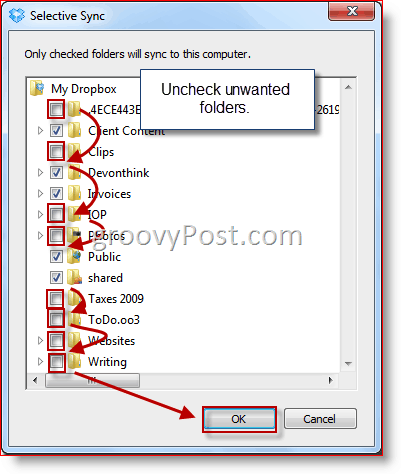
… Затем папки исчезают с вашего жесткого диска.
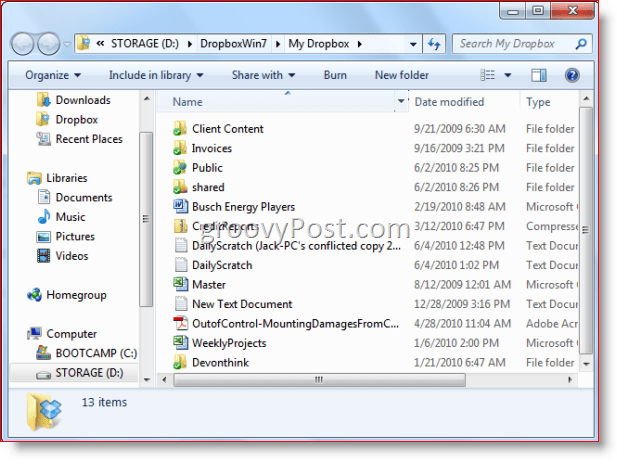
Обратите внимание, однако, что вы не можете синхронизировать отдельные файлы выборочно. Если вы хотите удалить их из вашего локального Dropbox, вам придется пока что их вложить в папки. Однако независимо от того, что вы делаете, будьте уверены, что ваши файлы в целости и сохранности как на удаленном сервере Dropbox, так и на любых других компьютерах, на которых работает Dropbox.
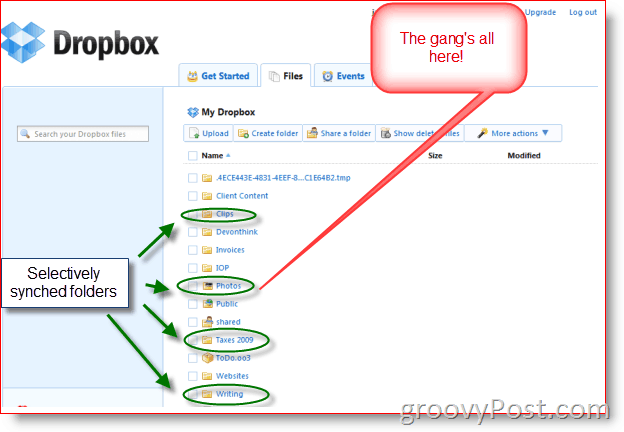
Так вот и все. Выборочная синхронизация, долгожданная функция среди поклонников Dropbox, наконец, здесь, и она работает довольно хорошо. Более продвинутая функциональность, например, возможность настройки интеллектуальных фильтров (т.е. не синхронизировать MP3 или исключать файлы размером более 10 МБ) было бы отлично. Но пока эта функция довольно приятная.
Порадуйте себя и посмотрите, как вам это понравится - и обязательно сообщите нам в комментариях о любых отличных советах или хитростях, которые вы обнаружите по пути.